首先选中需要调整行间距的段落,如果想对全文都调整,也可以选中全文。
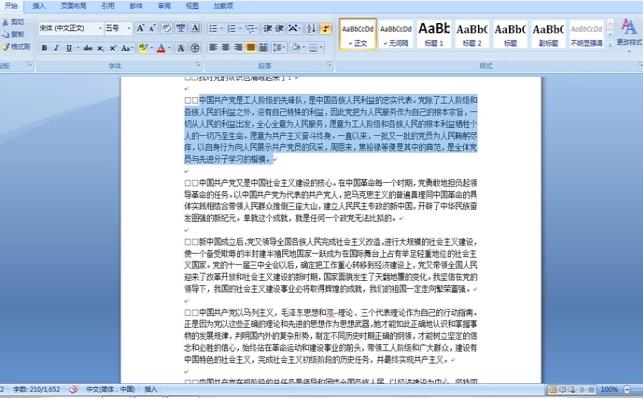
右键点击选中的段落,在跳出的菜单栏中选择“段落”。
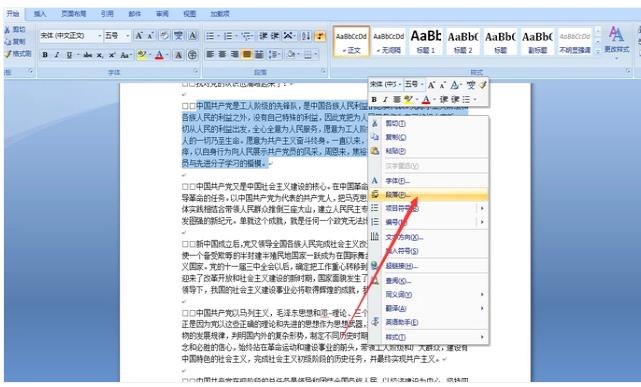
然后就会弹出一个可以对段落进行各种调整的小窗口,需要的行距调整功能位于“缩进与间距”选项卡的第三项“间距”,也就是红框所处的位置。
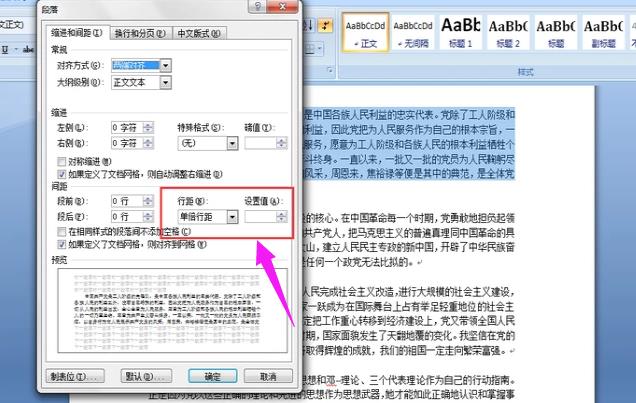
下拉行距选择条,选择“固定值”。
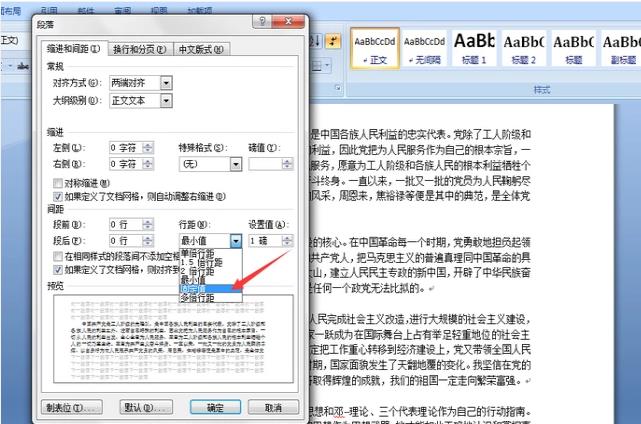
然后在右侧的“设置值”中设置好所需要的行距数值,你可以在下方的预览处看到预览效果,调整到你满意的行距效果之后点击确定。
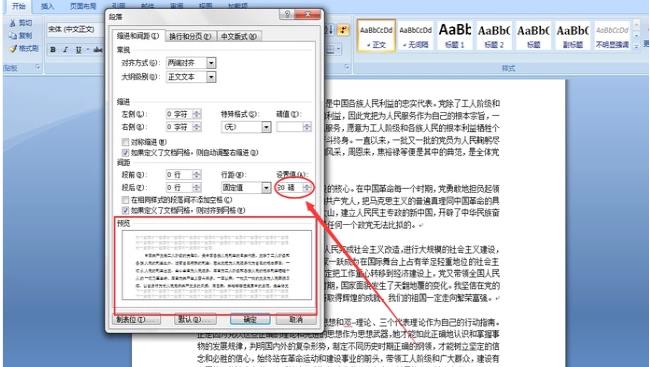
可以看到,选中段落的行间距比其他段落的行间距要小多了,这说明已经成功缩小了该段落的行间距。
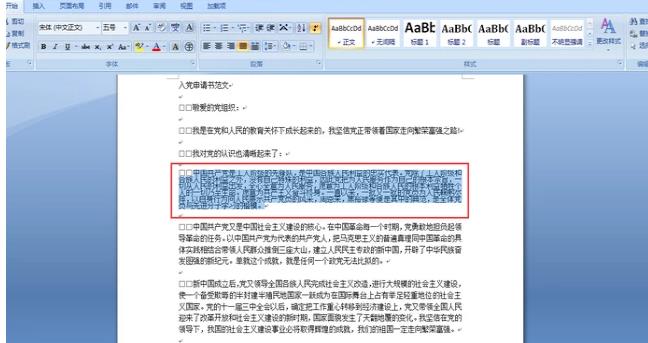
点击阅读全文

413KBM
下载
3.5MM
下载
PDFdu Word To PDF Converter(Word转PDF工具)
7.0MM
下载